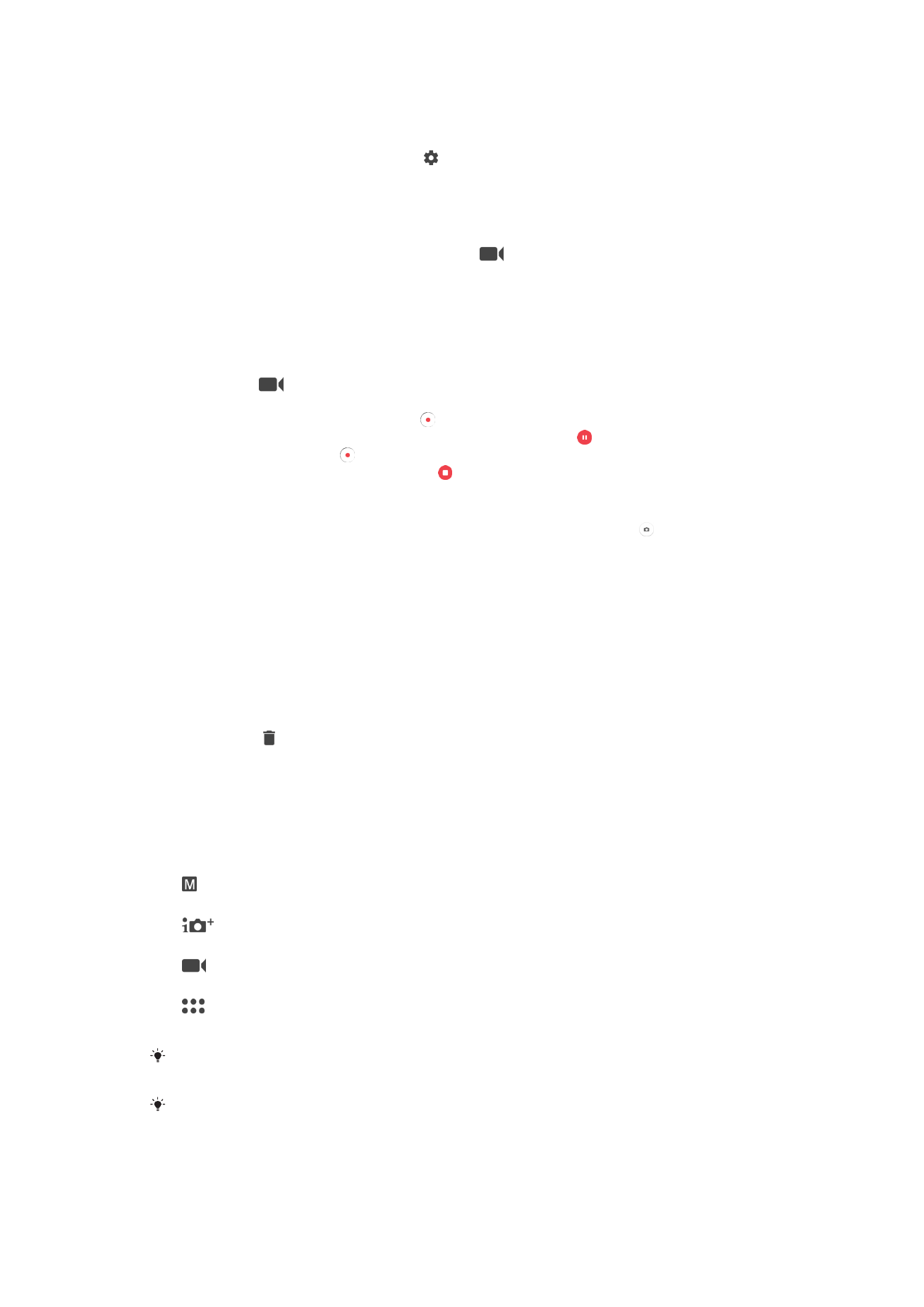
Cilësimet e përgjithshme të kamerës
Regjimet e regjistrimit
Me dorë
Rregulloni manualisht cilësimet e kamerës si rezolucionin, balancën e së bardhës dhe ISO-n.
Automatike superiore
Optimizoni cilësimet tuaja për t'iu përshtatur çdo skene.
Videokamera
Rregulloni manualisht cilësimet e videos si rezolucionin dhe regjimin e fokusit.
Aplikacionet e kamerës
Përzgjidhni manualisht aplikacionet e kamerës.
Rrëshqitni shpejt në ekran për të përzgjedhur regjimin e dëshiruar të regjistrimit ose listën e
aplikacioneve.
Për të mësuar më shumë se si të bëni fotografi më të mira, shkoni te
support.sonymobile.com
.
100
Ky është një version i këtij botimi për Internet. © Printojeni vetëm për përdorim privat.
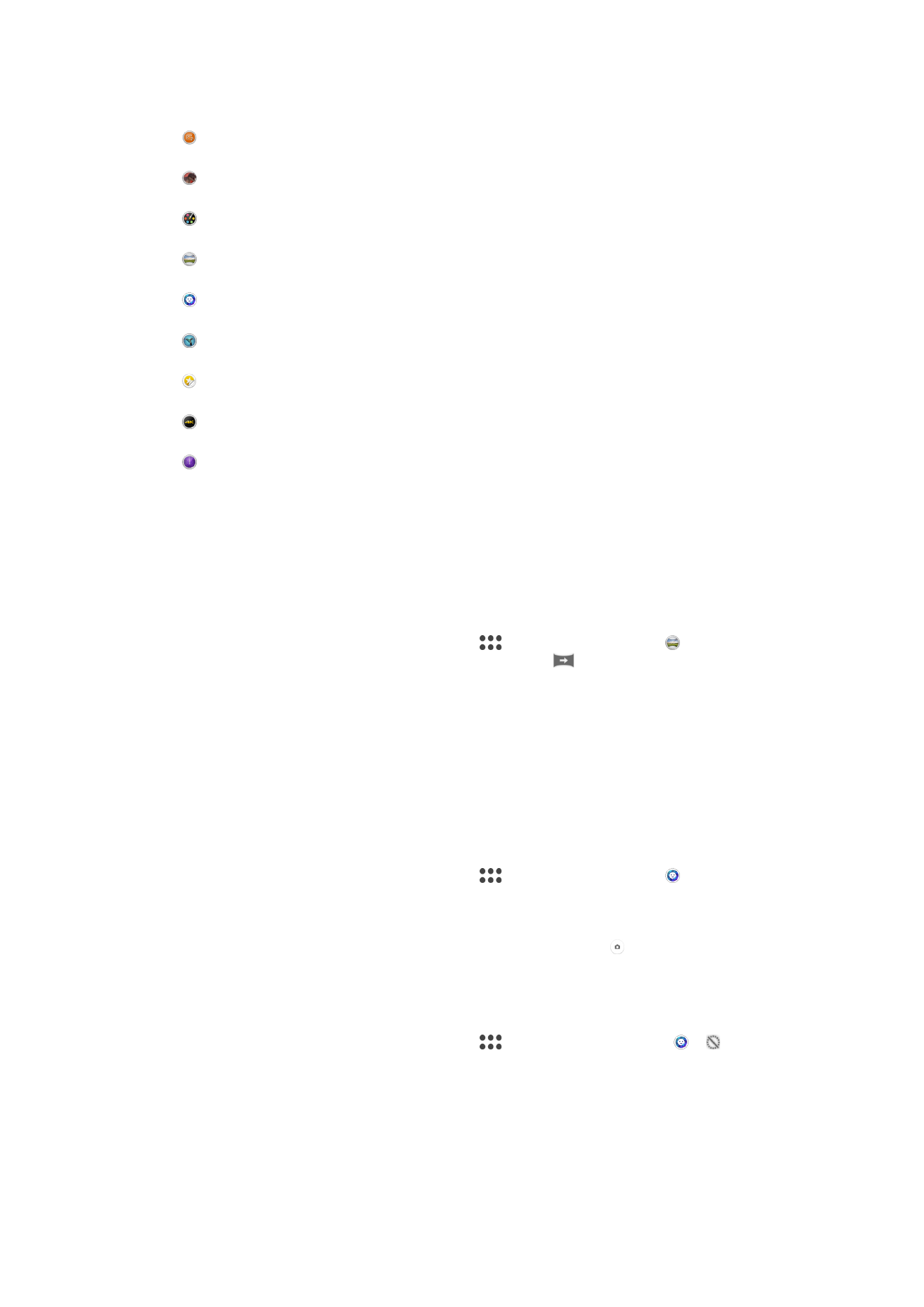
Aplikacionet e kamerës
Sound Photo
Bëni fotografi me tingullin e sfondit.
Efekti AR
Nxirrni fotografi ose video me skena dhe karaktere virtuale.
Efekti krijues
Zbatoni efektet te fotografitë ose videot.
Lëvizja panoramike
Nxirrni fotografi panoramike dhe me kënd të gjerë.
Portret me stile
Nxirrni fotografi me stile portretesh në kohë reale.
Timeshift video
Bëni video me shpejtësi të lartë kuadrosh dhe zbatoni efektet e lëvizjes së ngadaltë.
Krijuesi i ngjitëseve
Krijoni ngjitëse unike nga fotografitë tuaja të preferuara ose nga pamori i kamerës tuaj.
Video 4K
Bëni video me përcaktim shumë të lartë 4K.
Timeshift burst
Gjeni fotografinë më të mirë nga një burst imazhesh.
Sweep Panorama
Mund të bëni foto me kënd të gjërë dhe panoramike nga drejtimi horizontal ose vertikal
me një lëvizje të thjeshtë shtyp-dhe-rrëshqit.
Për të bërë një fotografi panoramike
1
Aktivizoni kamerën.
2
Rrëshqitni shpejt në ekran për të përzgjedhur
dhe më pas përzgjidhni .
3
Për të përzgjedhur një drejtim të regjistrimit, trokitni lehtë
.
4
Shtypni tastin e kamerës dhe lëvizni kamerën ngadalë dhe qëndrueshëm në
drejtim të lëvizjes së treguar në ekran.
Portreti me stil
Mund të përdorni tiparin Portreti me stil për të zbatuar efektet e retushit në fotot portret
gjatë kohës që i bëni, që të arrini rezultatet më të mira. Mund të përdorni po ashtu
cilësimin
Rrezja magjike për të shtuar një motiv theksimi për sytë.
Për të përdorur tiparin e Stilit të portretit
1
Aktivizoni kamerën.
2
Rrëshqitni shpejt në ekran për të përzgjedhur
dhe më pas përzgjidhni .
3
Për të shfaqur të gjitha stilet, trokitni lehtë tek emri i stilit që është aktualisht i
përzgjedhur, për shembull,
Flluska.
4
Për të shtuar më shumë stile, trokitni lehtë
Të tjera.
5
Përzgjidhni stilin që dëshironi të zbatoni dhe më pas trokitni lehtë për të bërë një
fotografi.
Për të përdorur tiparin e Magic beam
1
Aktivizoni kamerën.
2
Rrëshqitni shpejt në ekran për të përzgjedhur
dhe më pas trokitni lehtë > .
3
Për të zbatuar efektin e projektorit brenda syrit, përzgjidhni një model të përshtatur.
101
Ky është një version i këtij botimi për Internet. © Printojeni vetëm për përdorim privat.
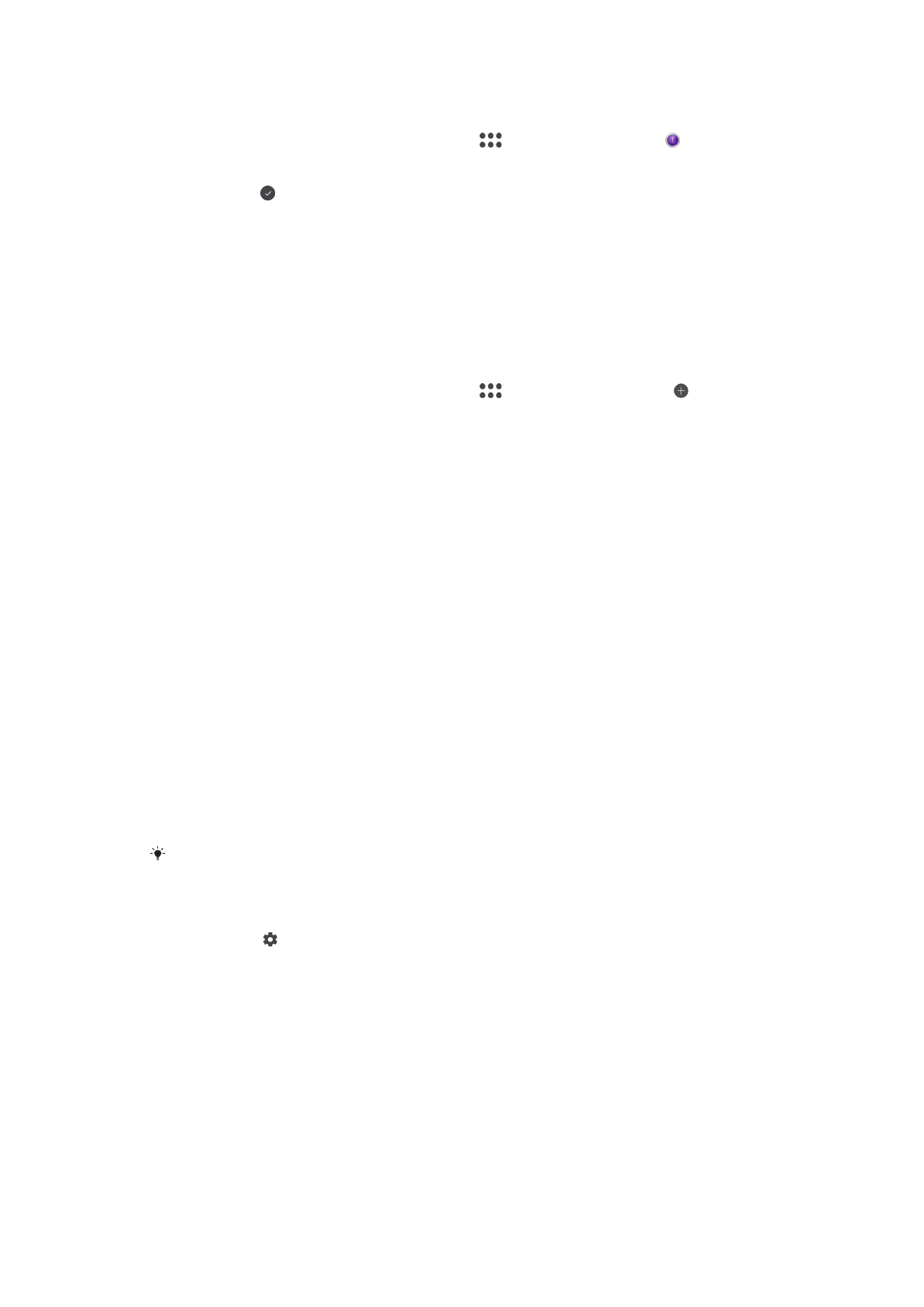
Për të përdorur Timeshift burst
1
Aktivizoni kamerën.
2
Rrëshqitni shpejt në ekran për të përzgjedhur
dhe më pas përzgjidhni .
3
Nxirrni fotografitë. Fotografitë e nxjerra shfaqen në pamjen e miniaturave.
4
Lëvizni nëpër miniatura dhe përzgjidhni fotografinë që dëshironi të ruani, më pas
trokitni lehtë .
Shkarkimi i aplikacioneve të kamerës
Mund të shkarkoni aplikacione falas ose me pagesë të kamerës nga Google Play™ ose
burime të tjera të të tjera. Para se të nisni shkarkimin, sigurohuni që keni një lidhje
funksionuese me internetin, mundësisht nëpërmjet Wi-Fi për të kufizuar tarifat e trafikut të
të dhënave.
Për të shkarkuar aplikacione të kamerës
1
Hapni aplikacionin e kamerës.
2
Rrëshqitni shpejt në ekran për të përzgjedhur
dhe më pas trokitni lehtë .
3
Përzgjidhni aplikacionin që dëshironi të shkarkoni dhe ndiqni udhëzimet për të
përfunduar instalimin.
Dallimi automatik i fytyrave
Kamera dallon automatikisht fytyrat dhe i cakton ato me korniza. Një kornizë me ngjyrë
tregon se cila fytyrë është zgjedhur për fokusin. Fokusi është caktuar për fytyrën më afër
qendrës së kamerës. Mund të trokitni lehtë po ashtu te një nga kornizat për të
përzgjedhur se cila fytyrë duhet të jetë në fokus.
Regjistrimi automatik
Aktivizoni regjistrimin automatik për të nxjerrë automatikisht fotografi me një nga opsionet
më poshtë.
Obturatori i dorës
Kthejeni pëllëmbën e dorës drejt kamerës për të aktivizuar kohëvonuesin dhe për të nxjerrë autoportrete në
regjimet e regjistrimit
Me dorë dhe Automatike superiore.
Smile Shutter
Përdorni teknologjinë Smile Shutter™ për të fotografuar një fytyrë pikërisht kur buzëqesh. Aparati fotografik
dallon deri në pesë fytyra dhe përzgjedh njërën prej tyre për dallimin e buzëqeshjes dhe fokusimin automatik.
Kur fytyra e përzgjedhur buzëqesh, kamera nxjerr automatikisht një fotografi.
Joaktiv
Kur regjistrimi automatik është joaktiv, mund të nxirrni fotografi duke përdorur butonin e obturatorit ose tastin
e kamerës.
Funksioni
Obturatori i dorës është i disponueshëm vetëm për nxjerrjen e autoportreteve.
Për të aktivizuar Smile Shutter™
1
Aktivizoni kamerën.
2
Trokitni lehtë .
3
Gjeni dhe trokitni lehtë te
Regjistrimi automatik > Smile Shutter.
4
Kur kamera të jetë e hapur dhe
Smile Shutter i aktivizuar, drejtojeni kamerën nga
objekti juaj. Kamera përzgjedh se në cilën fytyrë do të fokusohet.
5
Fytyra shfaqet brenda një kornize me ngjyrë dhe fotografia nxirret automatikisht
sapo zbulohet një buzëqeshje.
6
Nëse nuk dallohet asnjë buzëqeshje, mund të shtypni tastin e kamerës për të
nxjerrë manualisht fotografinë.
102
Ky është një version i këtij botimi për Internet. © Printojeni vetëm për përdorim privat.
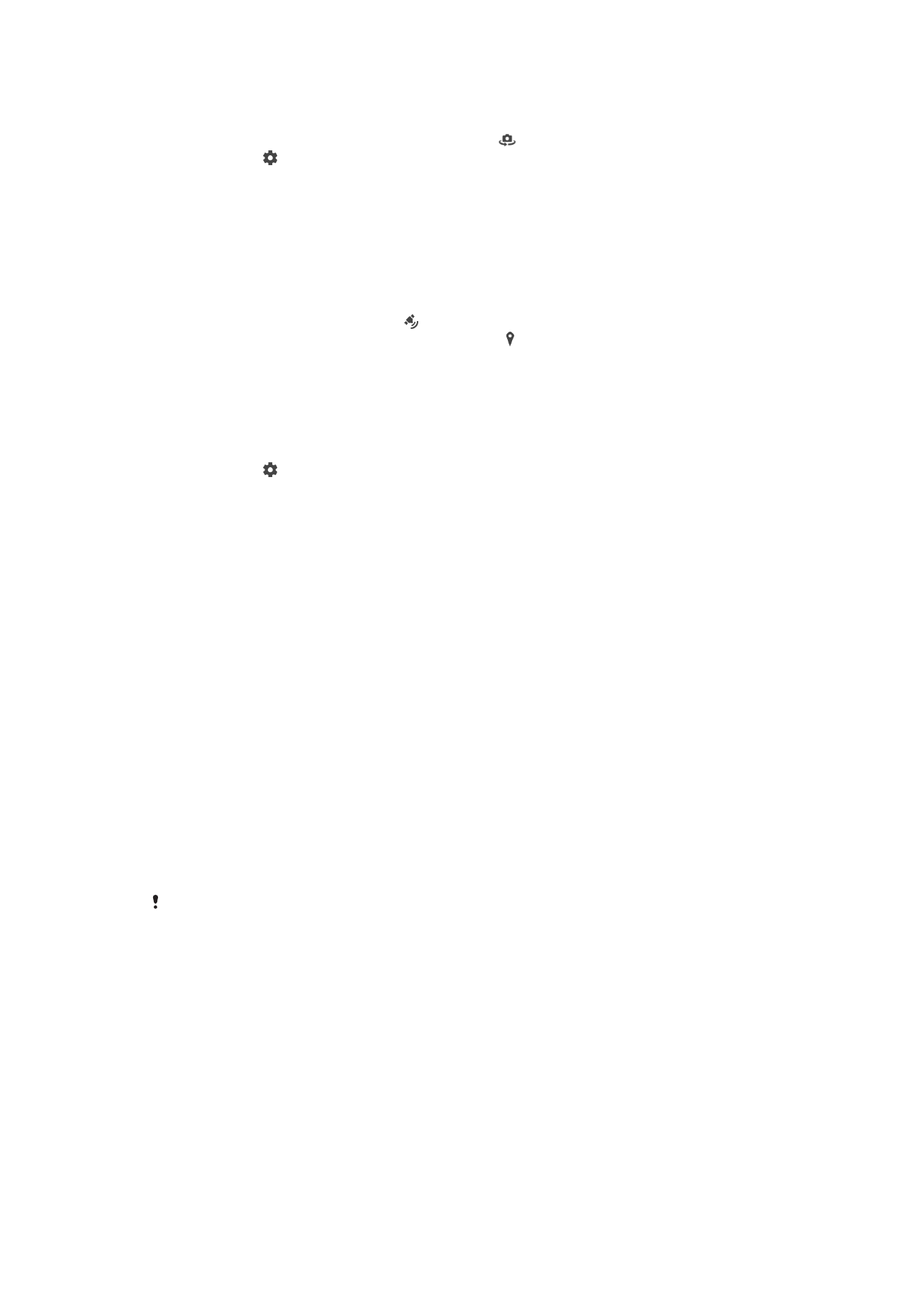
Për të aktivizuar Obturatorin e dorës
1
Aktivizoni kamerën.
2
Kaloni te kamera e përparme duke trokitur lehtë
3
Trokitni lehtë .
4
Trokitni lehtë
Më shumë.
5
Gjeni dhe trokitni lehtë te
Regjistrimi automatik > Obturatori i dorës.
Ruajtja e vendndodhjes gjeografike të një fotografie
Aktivizoni funksionin Ruani vendndodhjen për të gjeoetiketuar fotografitë - duke ruajtur
vendndodhjen gjeografike të përafërt kur i nxirrni ato. Vendndodhja gjeografike
përcaktohet nga rrjetet pa tel dhe teknologjia GPS.
Kur në ekranin e kamerës shfaqet , Ruajtja e vendndodhjes është e aktivizuar, por
pozicioni gjeografik nuk është gjetur. Kur shfaqet , Ruajtja e vendndodhjes është e
aktivizuar dhe vendndodhja gjeografike është e disponueshme, kështu që vendndodhja
gjeografike mund të shtohet te fotografia. Kur nuk shfaqet asnjë nga këto dy simbole,
Ruajtja e vendndodhjes është e çaktivizuar.
Për të aktivizuar gjeoetiketimin
1
Aktivizoni kamerën.
2
Trokitni lehtë .
3
Trokitni lehtë
Më shumë dhe më pas trokitni lehtë te rrëshqitësi pranë Ruani
vendndodhjen për të aktivizuar ose çaktivizuar funksionin.
4
Nëse po aktivizoni gjeoetiketimin, ju kërkohet të aktivizoni Shërbimet e
vendndodhjes nëse nuk janë aktivizuar tashmë. Trokitni lehtë
OK dhe më pas
trokitni lehtë te rrëshqitësi
Vendndodhja.
Marrja me prekje
Me Marrjen me prekje, thjesht trokitni lehtë kudo në ekranin e kamerës për të nxjerrë një
fotografi.
Aktiv
Vetëm kamera e përparme
Joaktiv
Prekni për të rregulluar
Prekni ekranin për të zgjedhur zonën që do të fokusoni kur nxirrni fotografi.
Vetëm fokusi
Fokusi dhe ndriçimi
Ky funksion është i disponueshëm vetëm në regjimin
Automatike superiore.
Paraafishimi automatik i fotografive/videove
Mund të zgjidhni të paraafishoni fotografitë ose videot menjëherë pas regjistrimit.
Aktiv
Pasi të nxirrni një fotografi ose video, një paraafishim i saj shfaqet në këndin poshtë djathtas të ekranit për 3
sekonda.
Vetëm kamera e përparme
Pasi të nxirrni një fotografi ose video me kamerën e përparme, një paraafishim i saj shfaqet në këndin poshtë
djathtas të ekranit për 3 sekonda.
Joaktiv
Fotografia ose videoja ruhet pasi e nxirrni dhe paraafishimi nuk shfaqet.
103
Ky është një version i këtij botimi për Internet. © Printojeni vetëm për përdorim privat.
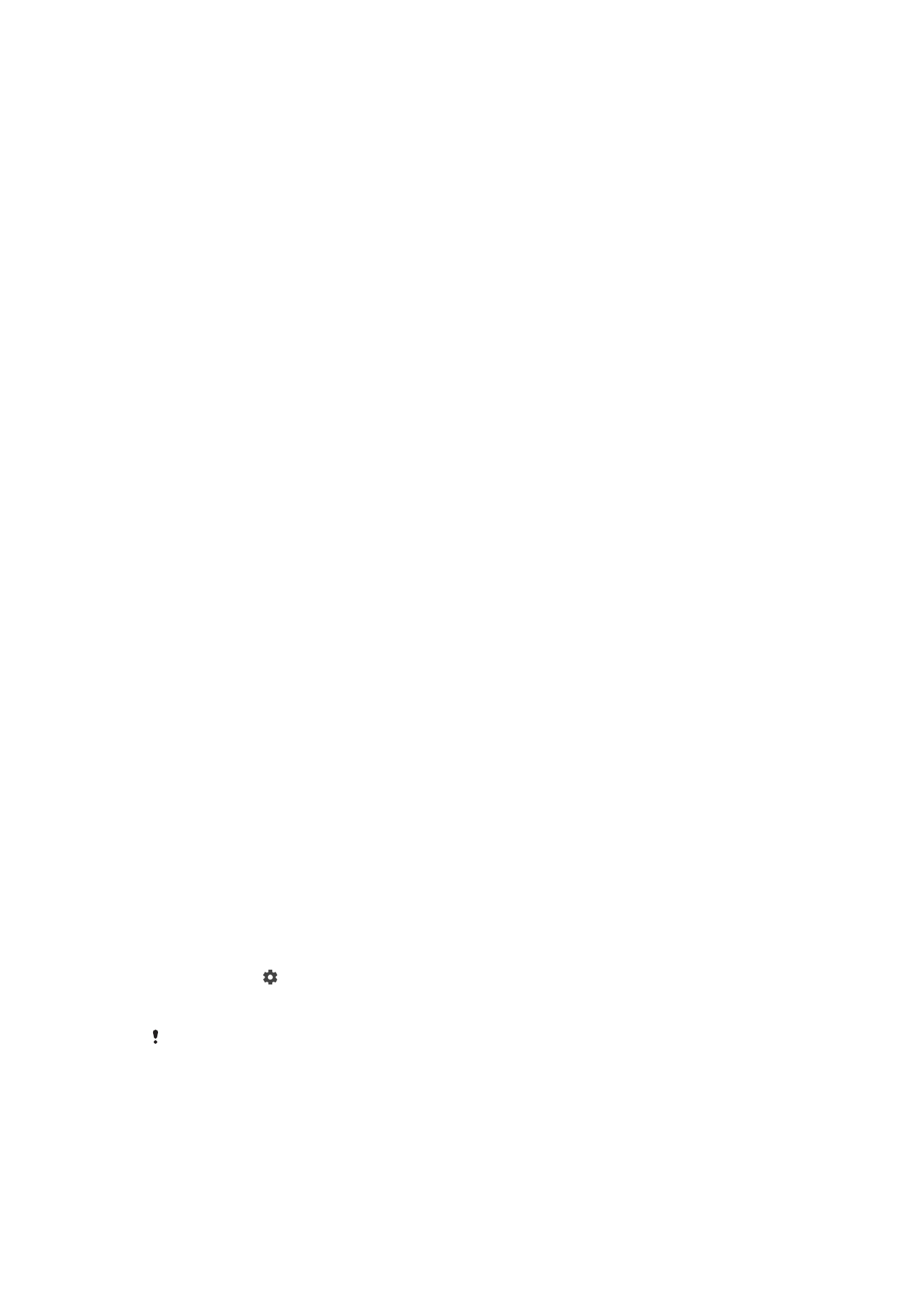
Përdorni tastin e volumit si
Mund të zgjidhni se si dëshironi ta përdorni tastin e volumit kur nxirrni fotografi.
Zoom
Përdorni tastin e volumit për të zmadhuar ose zvogëluar.
Volum
Përdorni tastin e volumit për të rregulluar volumin e njoftimeve, toneve të ziles dhe muzikës.
Obturator
Përdorni tastin e volumit për të nxjerrë fotografi.
Tingulli
Kur nxirrni një fotografi ose filloni të regjistroni një video, Kamera lëshon të tingull të
obturatorit. Nëse përdorni kohëvonuesin, ajo do të lëshojë një seri sinjalesh bip për të
treguar numërimin mbrapsht. Mund të zgjidhni që t'i aktivizoni ose t'i çaktivizoni këta
tinguj.
Ruajtja e të dhënave
Mund të zgjidhni të ruani të dhënat tuaja ose në një kartë SD të heqshme ose në
hapësirën ruajtëse të brendshme.
Hapësira ruajtëse e brendshme
Fotot ose videot ruhen në kujtesën e pajisjes.
Karta SD
Fotot ose videot ruhen në kartën SD.
Vijat e rrjetës
Zgjidheni për të aktivizuar ose çaktivizuar vijat e rrjetës në pamorin e kamerës tuaj.
Hapja e shpejtë
Përdorni cilësimet e Hapjes së shpejtë për të hapur kamerën kur ekrani është i kyçur.
Vetëm hape
Kur ky cilësim është i aktivizuar, mund të hapni kamerën kur ekrani është i kyçur, duke shtypur për pak çaste
tastin e kamerës.
Hape dhe fotografo
Kur ky cilësim është i aktivizuar, mund të hapni kamerën dhe të nxirrni automatikisht një foto kur ekrani është i
kyçur, duke shtypur për pak çaste tastin e kamerës.
Hape dhe regjistro videon
Kur ky cilësim është i aktivizuar, mund të hapni kamerën dhe të filloni të regjistroni një video kur ekrani është i
kyçur, duke shtypur për pak çaste tastin e kamerës.
Joaktiv
Për të rregulluar ngjyrën dhe ndriçimin
1
Aktivizoni kamerën.
2
Trokitni lehtë >
Ngjyra dhe ndriçimi.
3
Zvarritni rrëshqitësit te pozicionet e dëshiruara për të rregulluar ngjyrën dhe
ndriçimin.
Ky cilësim është i disponueshëm vetëm në regjimet e kamerës Automatike superiore dhe
Video.
Balanca e së bardhës, fokusi dhe ekspozimi
Balanca e të bardhës, e cila është e disponueshme vetëm në regjimin e regjistrimit
Me
dorë, rregullon balancën e ngjyrës sipas kushteve të ndriçimit. Po ashtu mund ta
rregulloni manualisht ekspozimin në diapazonin -2,0 EV deri në +2,0 EV. Për shembull,
mund të rrisni ndriçimin e imazhit ose të ulni ekspozimin e përgjithshëm duke trokitur
104
Ky është një version i këtij botimi për Internet. © Printojeni vetëm për përdorim privat.
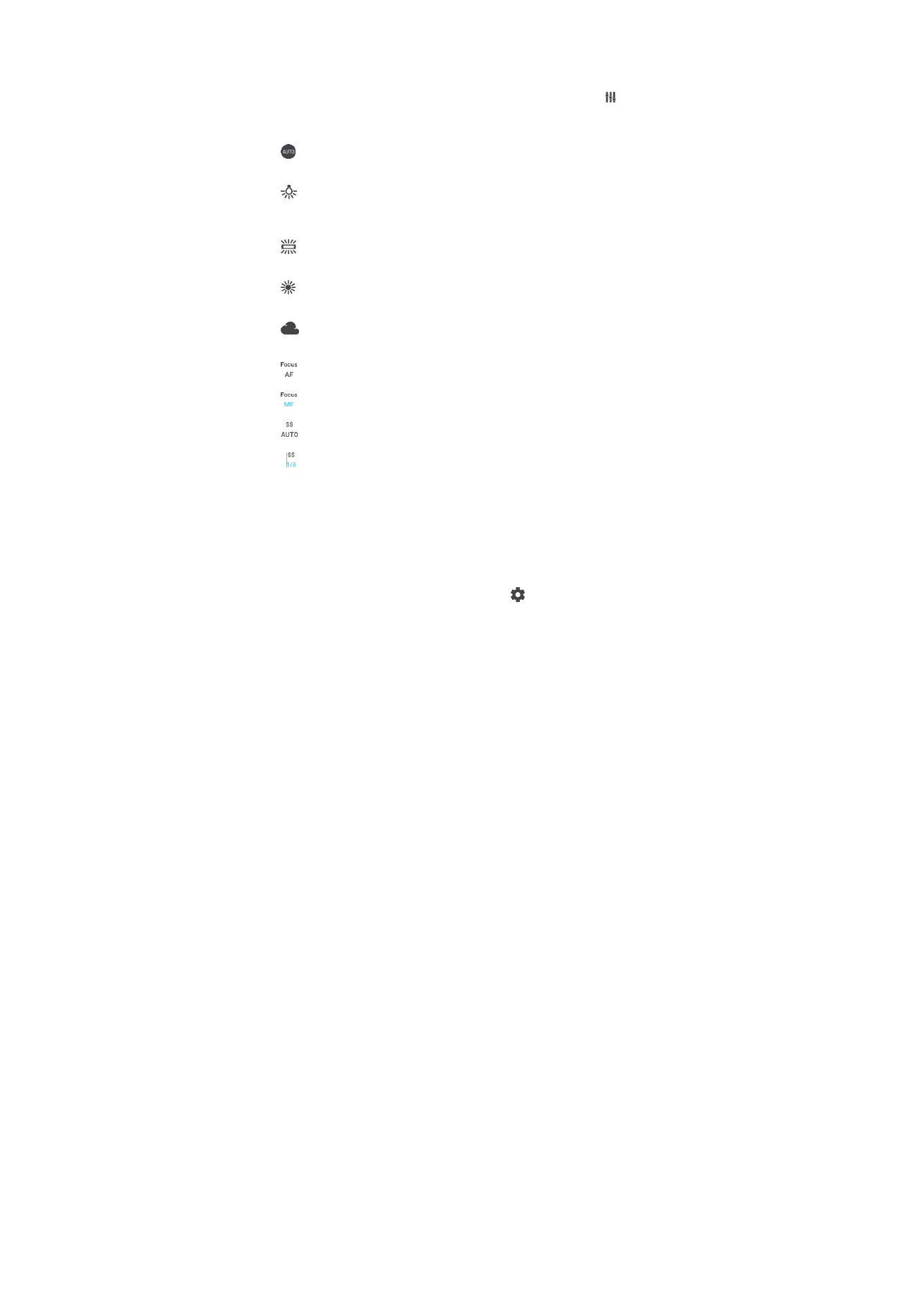
lehtë përkatësisht te kontrollet plus ose minus kur shfaqet ikona e rregullimit të
balancës së të bardhës/regjimit të fokusit/vlerës së ekspozimit.
Balanca e dritës
Automatike
Rregulloni automatikisht balancën e ngjyrave.
Inkandeshente
Rregulloni balancën e ngjyrave për kushtet e një ndriçimi të butë, si p.sh. nën llambat
e dritave.
Fluoreshente
Rregulloni balancën e ngjyrave për ndriçimin fluoreshent.
Dritë dite
Rregulloni balancën e ngjyrave për kushtet e mjediseve të jashtme me diell.
Me re
Rregulloni balancën e ngjyrave për një qiell me re.
Fokusi AF
Rregulloni automatikisht fokusin.
Fokusi MF
Rregulloni manualisht fokusin.
SS auto
Rregulloni automatikisht shpejtësinë e obturatorit.
SS 1/8
Rregulloni manualisht shpejtësinë e obturatorit.